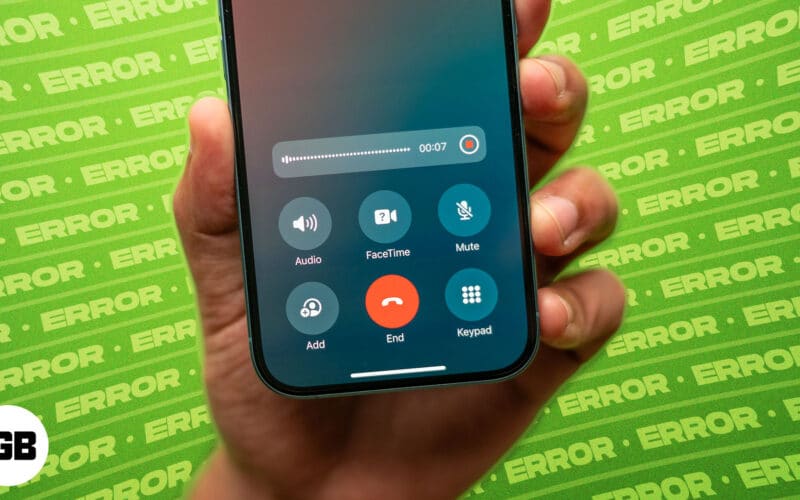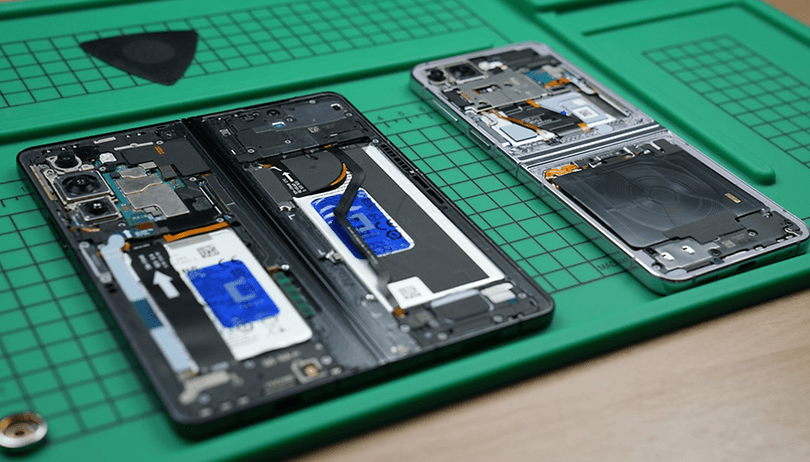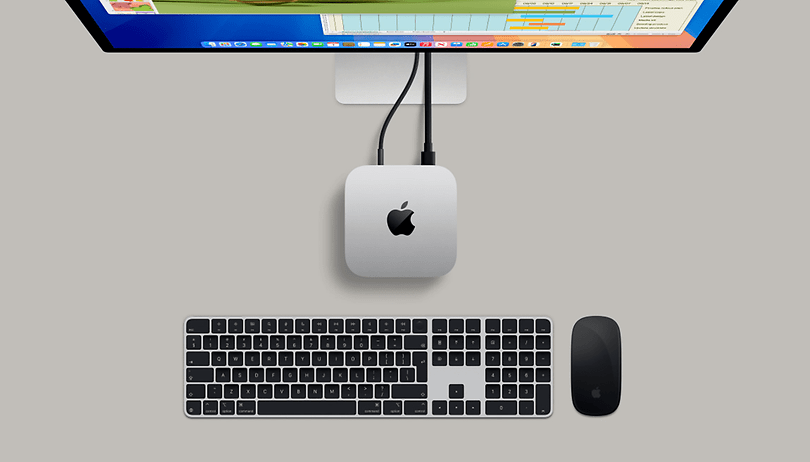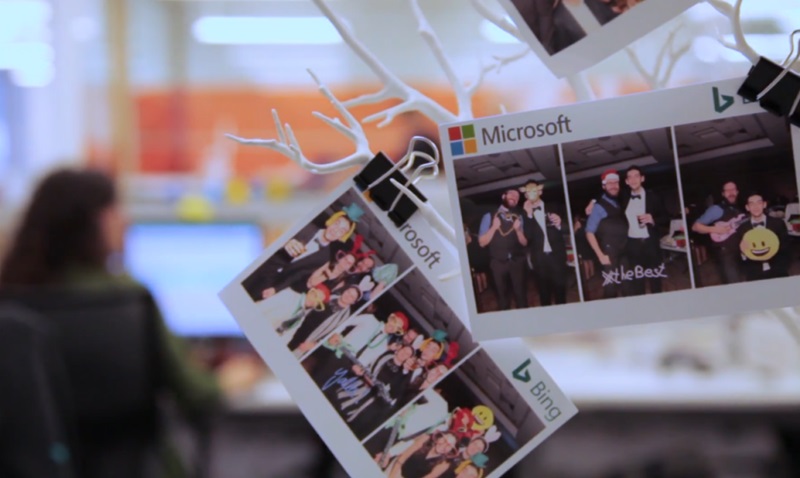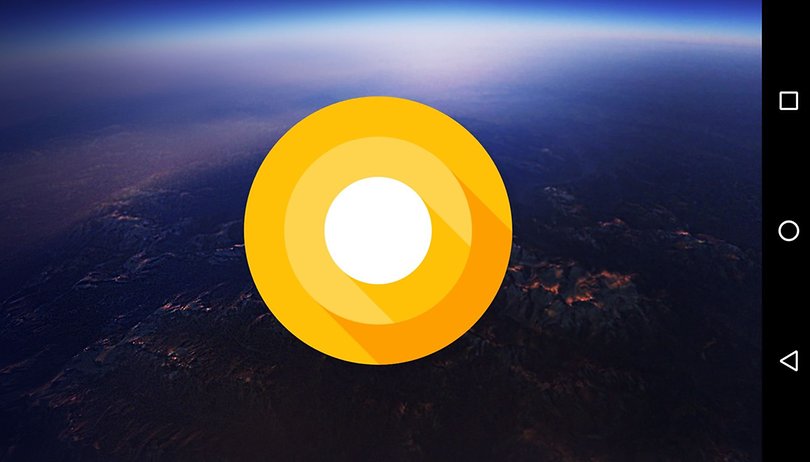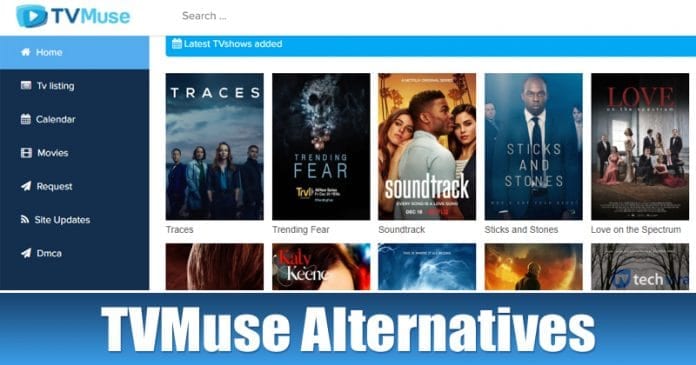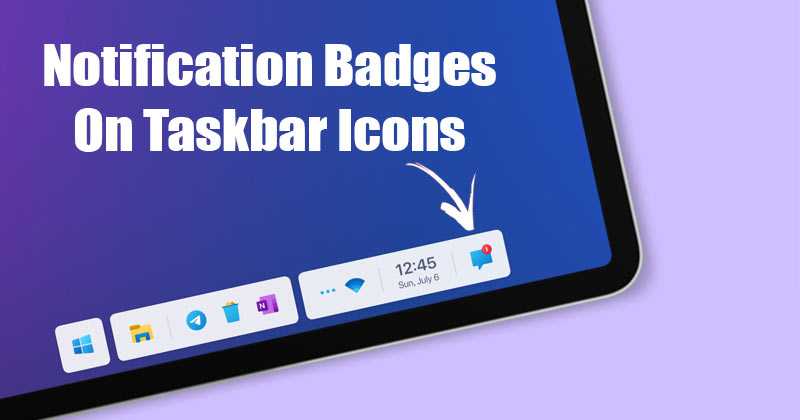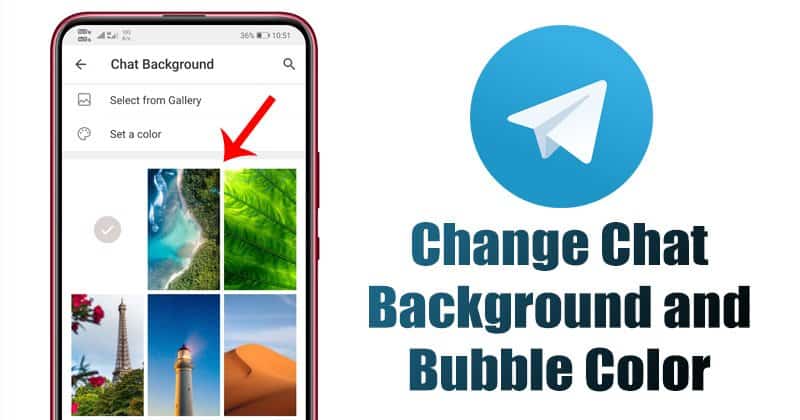Přiznejme si; Windows 10 je v současnosti nejoblíbenějším desktopovým operačním systémem. Ve srovnání s každým jiným desktopovým OS poskytuje Windows uživatelům mnohem více funkcí. Nejen to, ale také Windows dostaly software téměř ke všemu. Pokud používáte Windows nějakou dobu, pak možná víte, že operační systém neposkytuje žádnou funkci pro skrytí celého disku.
Skrytí souborů a složek je skutečně skvělou možností pro zvýšení zabezpečení, ale co když vám řekneme, že můžete skrýt celý oddíl pevného disku před průzkumníkem souborů? Je to možné a lze to provést bez instalace jakékoli aplikace třetí strany.
V tomto článku jsme se tedy rozhodli sdílet podrobný návod, jak skrýt jednotlivé oddíly pevného disku v počítači se systémem Windows 10/11. Pomocí této metody můžete snadno skrýt jakoukoli jednotku Windows 10 před výchozím průzkumníkem souborů.
Kroky ke skrytí celého disku ve Windows 10/11 v roce 2022
Chcete-li skrýt celé jednotky v systému Windows 10/11, musíte použít editor registru. Ujistěte se, že postupujete pečlivě, jinak se vám budou spouštět různé chyby.
- Nejprve otevřete nabídku Start a vyhledejte „RUN“. Otevřete dialogové okno Spustit.
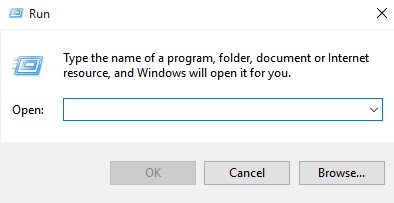
2. V dialogovém okně RUN musíte vyhledat Regedit.
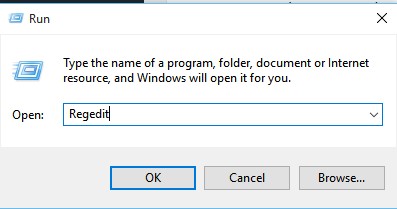
3. Tím se otevře Editor registru v systému Windows 10.
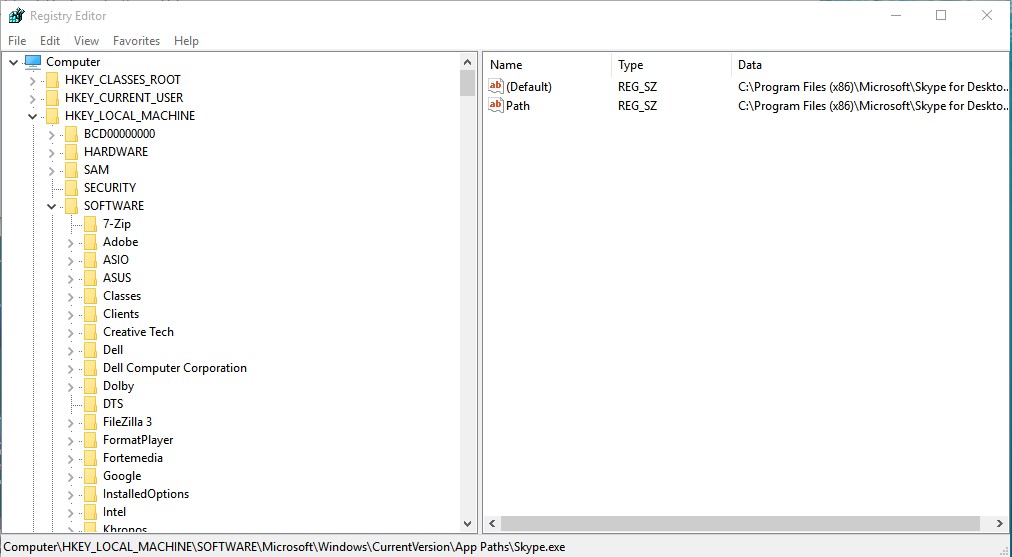
4. V editoru registru musíte přejít na následující klíč:
HKEY_LOCAL_MACHINE\Software\Microsoft\Windows\CurrentVersion\Policies\Explorer
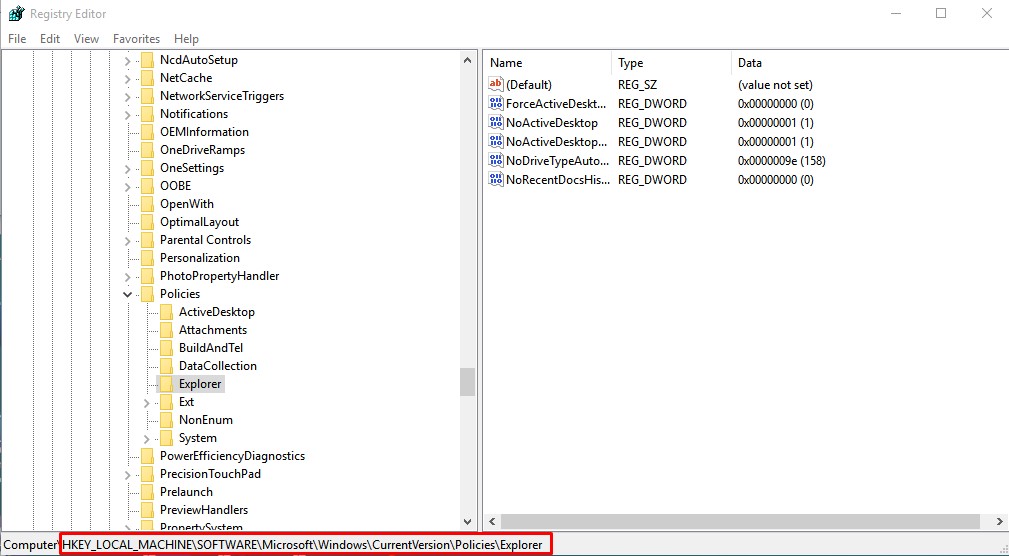
5. Nyní klikněte pravým tlačítkem na klávesu Průzkumník a vyberte „Nový > Hodnota DWORD (32-bit)“.
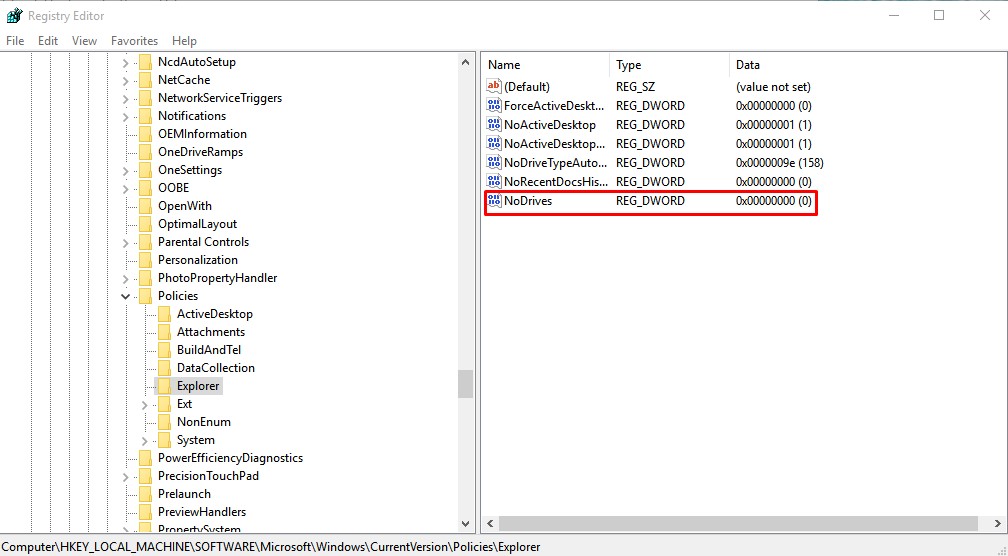
7. V dalším dialogovém okně vyberte jako Základ Decimal. Nyní musíte zadat číslo, které odpovídá jednotce nebo jednotkám, které chcete skrýt. Číslo musíte vybrat z níže uvedené tabulky.
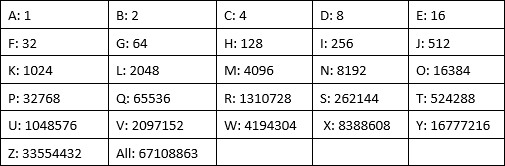
8. Pokud například chcete skrýt jednotku B:, musíte pod údaj hodnoty zadat „2“.
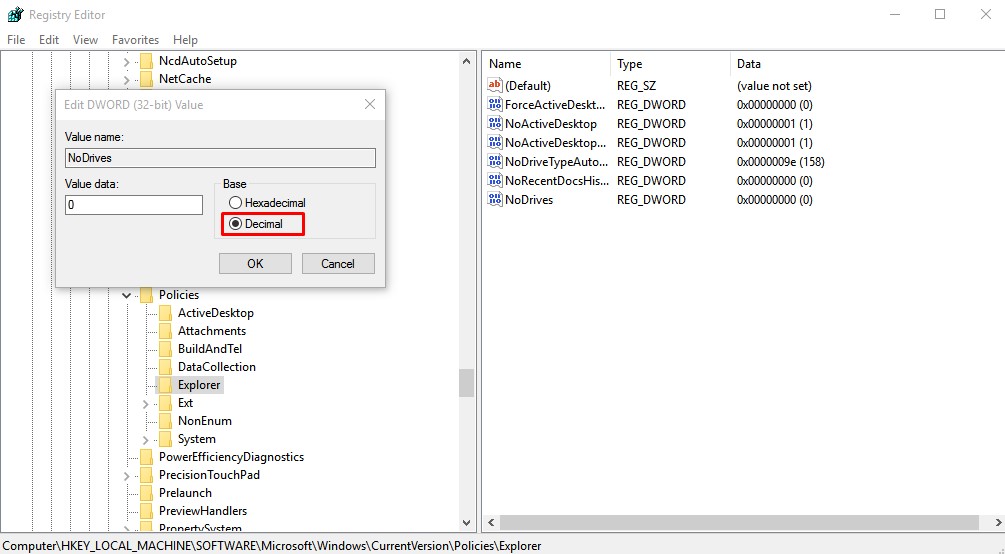
9. Po dokončení klikněte na OK a restartujte počítač. Po restartu jednotku v Průzkumníku souborů neuvidíte.
10. Chcete-li znovu zobrazit skrytou jednotku, jednoduše odstraňte hodnotu „NoDrives“ z editoru registru, který jste vytvořili v kroku 5.
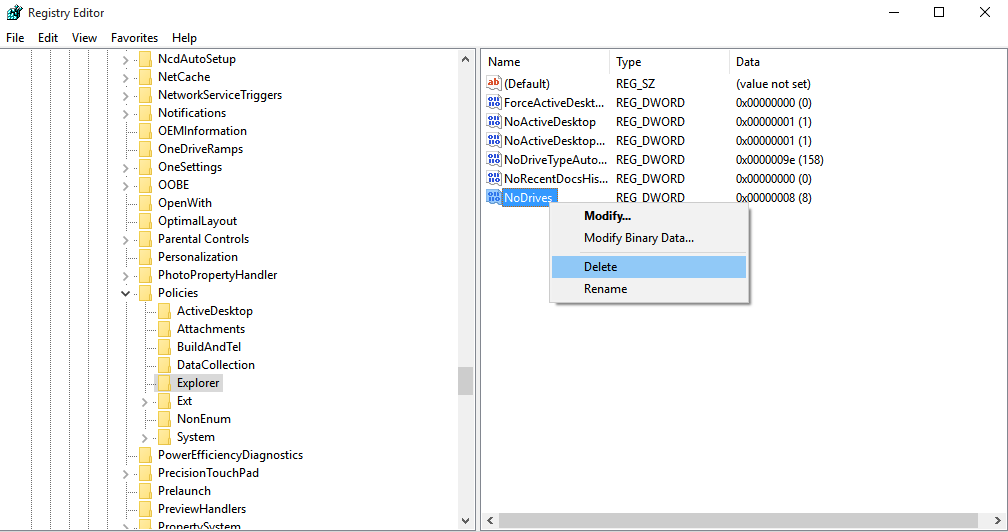
A je to! Jsi hotov. Takto můžete skrýt celý disk v počítači se systémem Windows 10.
Tento článek je tedy o tom, jak skrýt celé jednotky v systému Windows 10/11 pomocí editoru registru. Doufám, že vám tento článek pomohl! Sdílejte to také se svými přáteli.